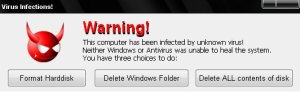Virus
memang sangat menyebalkan, sebenarnya banyak akibat dari virus yang
sangat fatal, dan dapat menyusahkan anda. Sebagai contoh
- virus dapat menggandakan dirinya dengan sangat mudah tanpa sepengetahuan anda
-
virus bisa memakan memory yang tersedia pada harddisk anda karena
dengan mudah menggandakan dirinya bahkan tak tanggung-tanggung virus
bisa memakan free space hdd anda sampai bergiga-gigabite
- Data-data penting anda akan hilang dengan sangat mudah
Untuk mengetahui apakah komputer anda
terkena virus atau tidak, perhatikan gejala-gejala komputer anda. Inilah
gejala-gejala yang biasanya terjadi jika komputer terkena virus :
- Komputer
mulai berjalan sangat lambat, ini juga bisa terjadi karena banyaknya
shortcut program yang anda install dan berjalan di background
- Munculnya file-file aneh di folder tertentu. Misalnya file yang bernama sama dengan file dokumen atau nama folder
- Komputer
sering restart atau mati sendiri sewaktu-waktu atau anda membuka
program khusus seperti Task Manager, anti virus dan lainnya
- Adanya logo tertentu jika anda klik kanan My Computer > Properties
-
Hilangnya beberapa opsi di komputer atau program tidak bisa berjalan,
seperti tidak bisa membuka Folder Options atau menunya hilang, tidak
bisa menjalankan Registry Editor, Membuka kotak Run, Command Prompt dan
lainnya
- Program Anti virus dan sejenisnya tidak bisa berjalan
- Terkadang muncul pesan-pesan aneh seperti puisi dan sejenisnya
Disini
kami juga membantu anda menyediakan beberapa cara yang dapat dilakukan
untuk mengatasi virus-virus yang menyerang komputer anda.
Jika virus yang sudah didiamkan saja lama-lama akan menjadi sangat
ganas. Bahkan bisa jadi tak dapat ditangani oleh antivirus yang anda
gunakan. Hal itu memang sudah terbiasa terjadi dan dianggap wajar,
sebenarnya hal itu terjadi pada komputer anda karena anda malas untuk
membersihkan komputer anda.
Ada tips yang sangat ampuh untuk menghapus/membersihkan virus, jika
berbagai Anti Virus yang anda gunakan sama sekali tidak berdaya
melawannya. Berikut tipsnya untuk mengatasi masalah diatas :
- Cari
lokasi virus, terutama asal virus ini berjalan di komputer (induknya).
Jika mengalami kesulitan, bisa dibaca artikel tentang Tips mendeteksi
keberadaan Virus- Setelah diperoleh, diperhatikan (catat) keterangan
seperti ukuran file, tanggalnya (walaupun virus bisa berubah-ubah ukuran
dan tanggalnya, tetapi sebagian ukuran dan tanggalnya selalu sama. Bisa
dicari file yang sejenis dan dicatat lokasinya.
- Setelah didapat,
gunakan salah satu Bootable CD dan restart komputer agar booting dari CD
(Anda mungkin perlu menyetting BIOS-nya dulu agar Boot pertama kali
CD/DVD-ROM).
- Buka program file manager, yang tersedia. Jika windowsnya NT, XP
atau diatasnya, pastikan program tersebut mendukung membaca format NTFS
- Cari
file virus dan hapus atau jika masih ragu, direname saja dari *.exe
menjadi *.vrs (misalnya). Untuk menyakinkan, gunakan fasilitas search
untuk mencari file dengan ukuran yang sama atau tanggal yang hampir
sama. Jika ditemukan bisa direname
- Kembali restart komputer dan cek lagi
Jika cara diatas masih belum berhasil mungkin anda dapat menggunakan cara dibawah ini.
- Update antivirus anda secara rutin.
Cara tergampang melawan virus adalah menginstal program antivirus
dengan update database virus terbaru. Kemudian lakukan scan terhadap
komputer anda. Dan 1 hal yang harus anda ingat adalah perkembangan virus
lebih cepat 1 langkah dari perkembangan antivirus. Oleh karena itu
sering-seringlah anda untuk selalu mengupdate antivirus yang anda
gunakan untuk mencegah adanya virus-virus baru yang belum dikenal oleh
antivirus.
- Memakai MsConfig
MsConfig ini digunakan untuk memeriksa sistem komputer terutama pada
tab start-up karena tab ini akan memuat info tentang program apa saja
yang dijalankan saat booting awal dilakukan. Jika kita menemui nama
program baru atau aneh, itu wajib anda waspadai. Jika yakin itu virus,
hilangkan tanda chek list pada program yang dicurigai, kemudian restart
komputer anda. Baru kemudian hapus file-file virus dengan cara biasa.
(Cara menjalankan program MsConfig yaitu klik Start, Run, pada kotak ketikan MsConfig dan tekan enter).
- Memakai regedit
Cara menjalankan program regedit yaitu klik Start, Run, pada kotak
ketikan regedit dan tekan enter. Dengan regedit, anda sebenarnya bisa
mencegah atau memutus proses virus. Karena virus umumnya memanfaatkan
jasa registry dalam menjalan programnya. Bagian yang wajib diperiksa
adalah :
HKEY_LOCAL_MACHINE\SOFTWARE\Microsoft\Windows\CurrentVersion\ RunHKEY_LOCAL_MACHINE\SOFTWARE\Microsoft\Windows\CurrentVersion\ RunOnceHKEY_LOCAL_MACHINE\SOFTWARE\Microsoft\Windows\CurrentVersion\ RunOnceExHKEY_CURRENT_USER\SOFTWARE\Microsoft\Windows\CurrentVersion\ Run
Jika pada registri tersebut terdapat program yang anda curigai virus, hapuslah.
- Memakai program pemeriksa prosesApabila
dengan MsConfig anda gagal dalam melakukan penelitian dan pengambilan
keputusan, pergunakan Task Manager dengan cara tekan tombol Control + Alt + Del
secara bersamaan. Perhatikan proses yang berjalan di tab Process.
Matikan proses virus dengan cara klik proses yang dicurigai kemudian
klik end process. Pada tab applications pilih program virus yang sedang
aktif, matikan prosesnya dengan cara klik end task. Anda juga dapat
menggunakan program lain seperti showkillproses, proses explorer, dll.
- Memunculkan Folder option yang hilangJalankan regedit. Hapus key pada registry atau ganti nilainya menjadi 0
“HKCU\Software\Microsoft\Windows\CurrentVersion\Policies\Explorer\ NoFolderOptions”
- Memunculkan Find/Search dan Run yang hilangJalankan regedit.
“HKCU\Software\Microsoft\Windows\CurrentVersion\Explorer\Advanced\ Start_ShowSearch”
Ganti nilainya menjadi 1“HKCU\Software\Microsoft\Windows\CurrentVersion\Explorer\Advanced\ Start_ShowRun”
Ganti nilainya menjadi 1CreateIntegerKey “HKCU\Software\Microsoft\Windows\CurrentVersion\ Policies\Explorer\ NoFind”
Ganti nilainya menjadi 0CreateIntegerKey “HKCU\Software\Microsoft\Windows\CurrentVersion\ Policies\Explorer\ NoRun”,
Ganti nilainya menjadi 0
- Bersihkan system restore tiap drive (C/D)Caranya :
Klikkanan drive > propertis > disk cleanup > more option > clean up pada system restore
- Pulihkan registryPulihkan
registry yang telah diotak-atik oleh virus. Jika tidak, maka virus
dapat menginfeksi komputer Anda lagi. Gunakan Hijack This, Registry
Cleaner, atau The Killer Machine. Hapus juga entry Scheduled Task yang
dibuat oleh virus jika ada.
- Munculkan file-file yang disembunyikan virusVirus
pada umumnya tidak begitu kejam dengan menghapus dokumen-dokumen anda.
Biasanya file-file tersebut hanya disembunyikan. Gunakan perintah attrib
-s -h pada Command Prompt untuk memunculkannya kembali.
- Hati-hatilah saat melakukan transfer data baik melalui disket, USB Flash Disk, maupun dari jaringanTunjukkan
file hidden dan ekstensi file pada Windows Explorer. Selain itu, jangan
mudah tergoda oleh file-file dengan nama yang aneh.
Langkah-Langkah Menghapus Virus Dengan Cara Manual :1. Untuk dapat menghapus file virus, matikan dulu prosesnya (lihat keterangan diatas).2. Jalankan regedit, masuk ke registry pemicu program yaitu Run, RunOnce, RunOnceEx (lihat keterangan diatas). Hapus key dan value program virus. Restart.3. Munculkan Run, Search/Find, folder option.4. Cari file virus dengan menggunakan Find/Search *.exe dan pada size isi dengan ukuran file virus sedikit diatasnya dalam ukuran Kb untuk mempercepat proses pencarian.5. Untuk mempermudah, munculkan folder hidden, file hidden dan extension file dengan menggunakan folder option di windows explorer, tool, folder option, View. Klik Show hidden file and folder, klik Hide extensions for known file type, klik Hide protected operating system file.6. Hapus file virus. File virus biasanya mempunyai ukuran file yang sama dan tanggal pembuatan yang sama.
sumber: klik di sini